Benutzer-Werkzeuge
Dies ist eine alte Version des Dokuments!
Inhaltsverzeichnis
Budgetierungs-Tool
Dieses Tool ist ein weiteres AddOn von FH Complete und unterstützt bei der Administration und Verwaltung von Budgetanträgen.
Das Tool im Überblick
Begrifflichkeiten und Struktur
Pro Geschäftsjahr können ein oder mehrere Budgetanträge erfasst werden, wobei die erforderlichen Beträge einzelnen Budgetposten zuzuordnen sind.
Budgetanträge werden von den jeweiligen Kostenstellenverantwortlichen erfasst und verwaltet – d.h. Personen innerhalb einzelner Organisationseinheiten (Institute, Servicebereiche, Abteilungen) , mit den zugehörigen systemseitigen Berechtigungen.
Ein Budgetantrag ist bedarfsorientiert zu gliedern, um zeitlich und thematisch zusammengehörige Budgetposten zusammenzufassen.
Jedem Budgetposten ist ein entsprechendes Konto zuzuweisen, dem diese Kostenstelle(n) zugeordnet werden können.
Ein Budgetposten ist immer mit einer Kostenstelle im FHC WaWi (Warenwirtschsafts-Programm) verknüpft. Die einzelnen Kostenstellen sind systemseitig bestimmten Organisationseinheiten (OE's) zugeordnet.
Das Tool besteht aus folgenden zwei Ansichtsebenen:
- Budgetanträge Übersicht
- Budgetanträge Verwaltung
Budgetübersicht
Darin werden sämtliche erfassten Budgetanträge einer gewählten Kostenstelle gelistet. Der Umfang der angezeigten Inhalte ist von den jeweiligen Benutzerrechten abhängig.
Über das Suchfeld kann sowohl nach Bezeichnungen von Kostenstellen als auch Organisationseinheiten gesucht werden. Die gefundenen Objekte und alle übergeordneten Organisationseinheitene werden in der Liste unterhalb hervorgehoben (fett markiert).
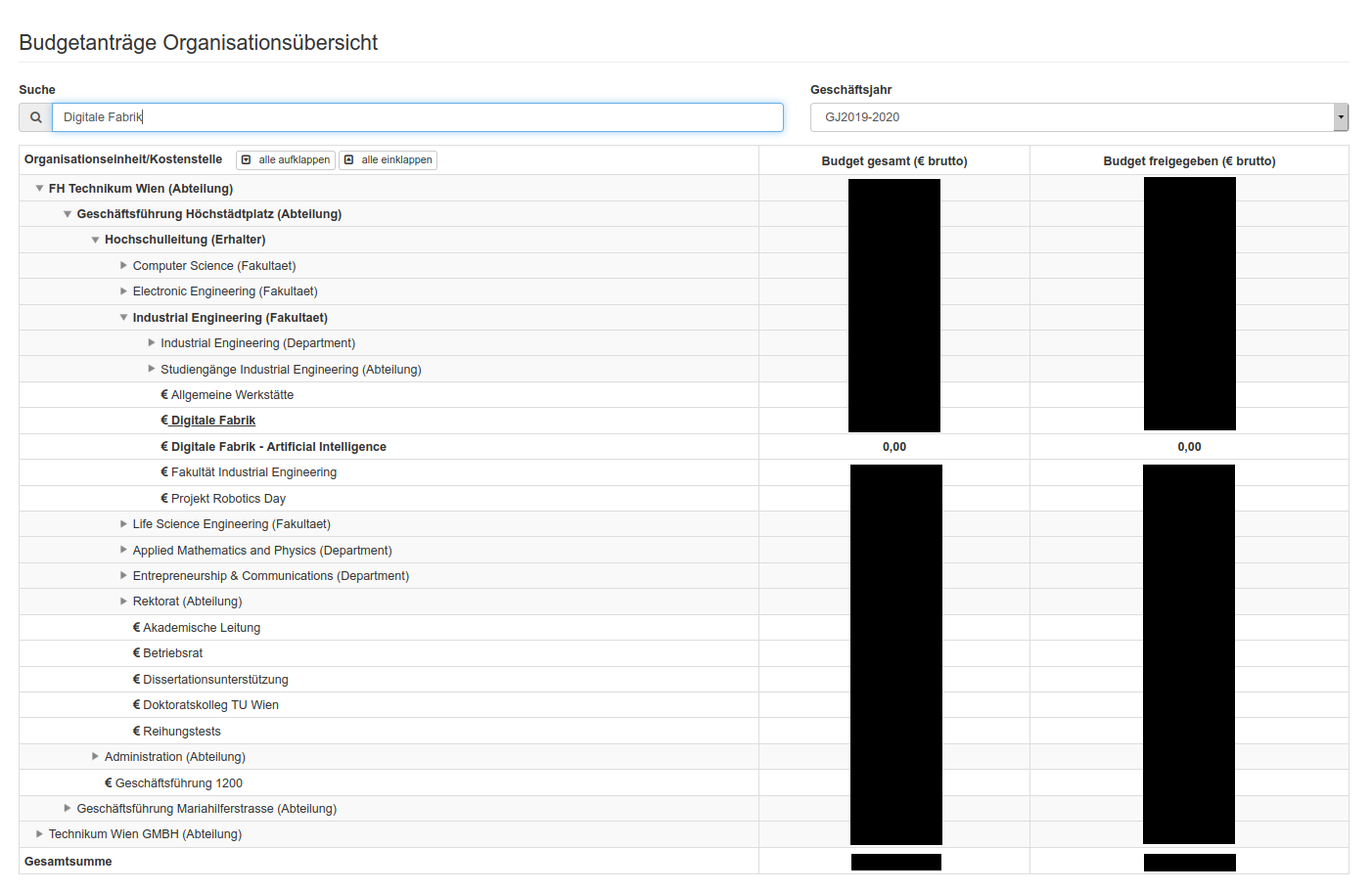
Per Klick auf die Pfeiltaste kann jeder Antrag ausgeklappt und die darin enthaltenen Budgetposten angezeigt werden.
Per Klick auf die Bezeichnung eines einzelnen Budgetpostens, öffnet sich die Eingabemaske mit den dazugehörigen Detailinformationen. Sobald man in der Budgetübersicht auf einen Budgetposten-Eintrag klickt, wird automatisch in die Budgetverwaltungs-Ansicht gewechselt um die Details zu diesem Budgetposten aufzurufen.
In dieser Übersicht werden alle Budgetposten gelistet, denen bereits einmal eine Kostenstelle zugeordnet wurde, selbst wenn diese Kostenstelle nicht im angegebenen Geschäftsjahr gültig ist. Die angezeigten Budgetposten beziehen sich auf zugeordnete Kostenstellen und nicht auf zeitliche Abhängigkeiten.
Budgetposten ohne Kostenstellenzuordnung im jeweiligen Geschäftsjahr werden in der Übersicht ausgegraut und mit dem Ausdruck (inaktiv) am Ende der Bezeichnung dargestellt.
Budgetverwaltung
Das Erfassen von Budgetanträgen erfolgt in dieser Ansicht. Innerhalb eines Budgetantrags können mehrere Budgetposten erfasst werden. Diese sind systemseitig mit den vorhandenen Organisationseinheiten verknüpft.
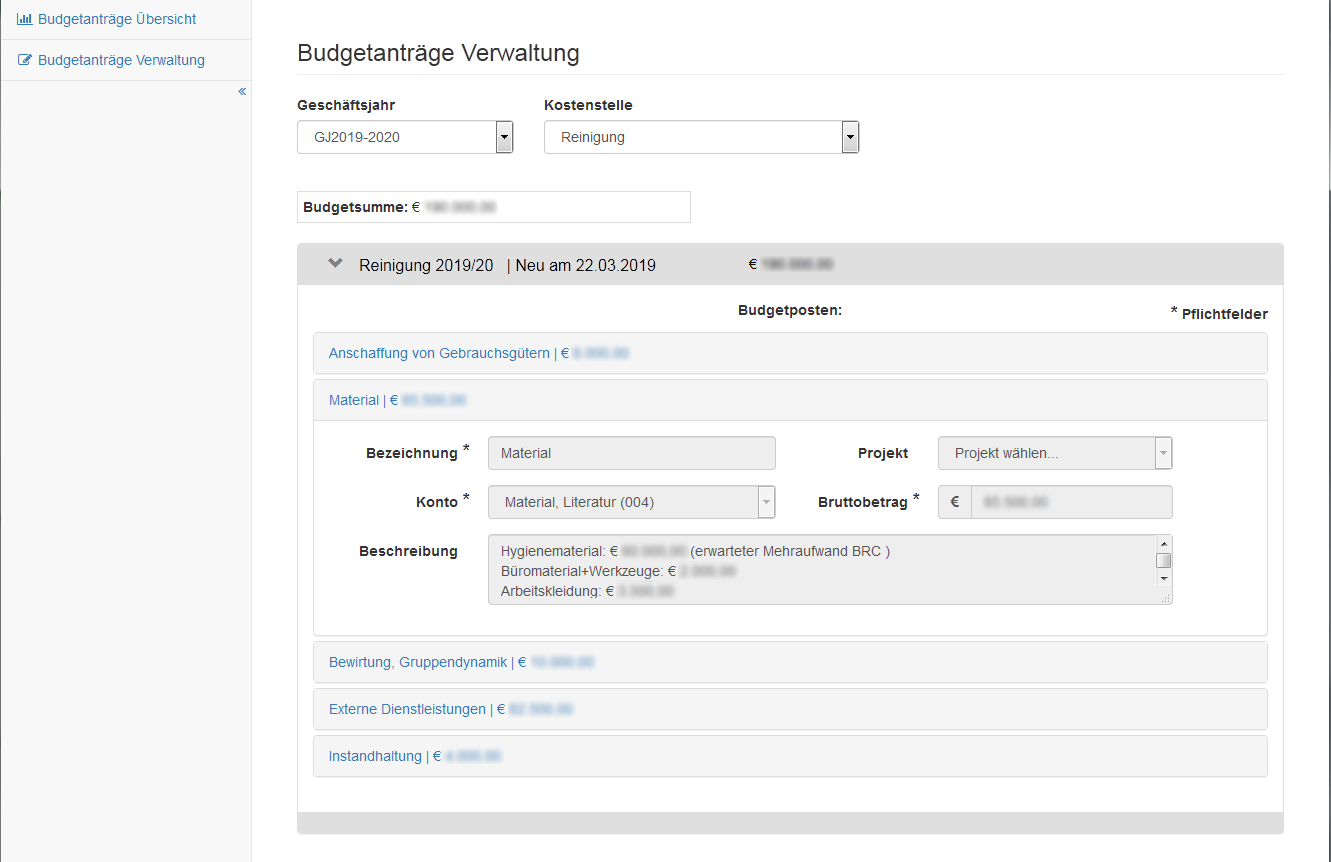
Erfassen von Budgetanträgen
Erstellen eines Budgetantrages
Die Eingabe eines Budgetantrags kann auf zwei Arten gestartet werden
- per Klick auf eine betreffende Kostenstelle in der Budgetübersicht, welcher ein neuer Budgetantrag zugeordnet werden soll; daraufhin wird automatisch in die Budgetverwaltung gewechselt
- per Direktauswahl des Geschäftsjahres und einer Kostenstelle in der Budgetverwaltung selbst
In beiden Fällen erscheint nach erfolgreicher Auswahl unterhalb ein Eingabefeld, um vorab die Bezeichnung des neuen Budgetantrages zu erfassen. Die Eingabe ist anschließend per Klick auf den Button neuen Budgetantrag hinzufügen zu übernehmen.
Erfassen von Budgetposten
Danach öffnet sich die Eingabemaske, um die zugehörigen Budgetposten sowie weitere Informationen zu diesem Budgetantrag zu erfassen:
- Bezeichnung*
- Konto*
- Bruttobetrag*
- Beschreibung
- Projekt (optional)
Erforderliche Eingaben sind mit einem roten „ * “ gekennzeichnet. Fehlt eine dieser Angaben, wird mittels entsprechender Fehlermeldung darauf hingewiesen. Per Klick auf das „ ![]() “ im können einzelne Budgetposten auch wieder entfernt werden.
“ im können einzelne Budgetposten auch wieder entfernt werden.
Optional können einzelne Budgetposten auch direkt (über das gleichnamige Dropdown) einem spezifischen Projekt zugeordnet werden. Dies ist beispielsweise dann zweckmäßig, wenn einem größeren Projekt mehrere Kostenstellen zugeordnet werden sollen/können.
Der Speichervorgang wird nicht nach jedem Budgetposten einzeln durchgeführt, sondern erfolgt abschließend für den gesamten Budgetantrag per Klick auf den Button Speichern am Seitenende für den gesamten Budgetantrag.
![]() So lange ein Budgetantrag noch nicht freigegeben wurde, können einzelne Felder auch nachträglich editiert werden.
So lange ein Budgetantrag noch nicht freigegeben wurde, können einzelne Felder auch nachträglich editiert werden.
Gleichartige und/oder wiederkehrende Ausgaben können innerhalb eines Budgetpostens zusammengefasst werden, wie z.B.
- „Verbrauchsgüter“ (CD-Rohlinge, USB-Sticks etc.)
- „Büromaterial“ (Kopierpapier, Hüllen, Ordner, Stifte etc.)
- „Verbrauchsgegenstände Laborunterricht“ (Probenbehälter, Kulturgefäße, Demonstrationsmittel etc.)
Bei Aufwendungen, die z.B. im aktuell laufenden Geschäftsjahr durchgeführt werden sollen, budgetseitig jedoch erst in das nachfolgende Geschäftsjahr fallen, ist es wünschenswert einen eigenen Budgetantrag zu erstellen. Dies erleichtert die budgetäre Abgrenzung zu weiteren Budgetanträgen innerhalb der gleichen Kostenstelle und unterstützt damit auch den Freigabeprozess.
Freigabe von Budgetanträgen
Sind alle Angaben vervollständigt kann ein Budgetantrag per Klick auf den Button zur Freigabe abschicken versandt werden. Nach erfolgreichem Versandt erscheint ein PopUp-Fenster mit entsprechender Bestätigung.
![]() Budgetanträge können auch nach Abschicken zur Freigabe noch editiert werden. Nach Freigabe ist dies nicht mehr möglich.
Budgetanträge können auch nach Abschicken zur Freigabe noch editiert werden. Nach Freigabe ist dies nicht mehr möglich.
Beispiel
Ein EDV-Raum soll mit neuer Hardware ausgestattet und spezieller Software bestückt werden, die für einen fachspezifischen Unterricht notwendig ist. Aus organisatorischen Gründen, ist es erforderlich, den Gerätetausch und die Software-Rollouts im Sommer des aktiv laufenden Geschäftsjahres durchzuführen. Die Ausgaben selbst fallen jedoch in das Budget des nachfolgenden Geschäftsjahres.
Empfohlene Schritte im Budgetierungs-Tool:
1. Erstellen eines neuen Budgetantrages mit z.B. der Bezeichnung „EDV-Raum C2.02 Neuausstattung“
2. Hinzufügen der erforderlichen Budgetposten
- Budgetposten 1:
- Bezeichnung: „Hardware“
- Konto: „Hardware“
- Beschreibung: Details zur Hardware (zB 22 Stk Lenovo ABC Thin Clients, 22 Stk Lenovo XYZ Monitor)
- Budgetposten 2:
- Bezeichnung: „Spezial-Software“
- Konto: „Software, Lizenzen“
- Beschreibung: Details zur Software (SPEZI-Software V1, Lizenz bis 31.01.2020)
Alle Eingaben werden jeweils per Klick auf Speichern am Seitenende übernommen.
3. Ist die Eingabe abgeschlossen, wird der Budgetantrag per Klick auf Abschicken an die Abteilung „Beschaffung“ weitergeleitet, welche diese Informationen an die nächsthöheren Instanzen im Rahmen der Freigabeentscheidung übermittelt.

 Diese Seite zum Buch hinzufügen
Diese Seite zum Buch hinzufügen  Diese Seite aus Buch entfernen
Diese Seite aus Buch entfernen  Buch anzeigen, ändern (
Buch anzeigen, ändern ( Hilfe
Hilfe 